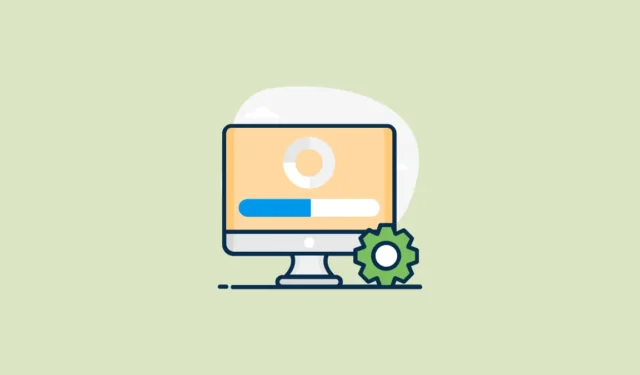
Hai riscontrato un errore “Operazione non supportata” mentre provavi a installare un aggiornamento di Windows? Non preoccuparti! Questo articolo ti guiderà passo dopo passo nella risoluzione di questo problema.
Qual è la causa del problema?
Questo errore si verifica in genere quando:
- Hai installato l’ultimo aggiornamento cumulativo del checkpoint.
- Hai aggiunto una Feature on Demand (FoD) o un Language Pack (LP) senza una connessione Internet.
- Stai tentando di installare un aggiornamento più recente facendo doppio clic sul file . msu.
Questo problema si verifica perché il computer non riesce ad aggiornare FoD o LP senza connettersi a Windows Update o WSUS.
Come risolverlo
La soluzione è semplice: dobbiamo scaricare e reinstallare tutti gli aggiornamenti necessari. Ecco come fare:
Passaggio 1: scaricare manualmente l’aggiornamento
- Visita il sito Web del catalogo Microsoft Update.
- Nella casella di ricerca, inserisci il numero KB dell’ultimo aggiornamento (ad esempio, 5043080 per settembre 2024), quindi fai clic sul pulsante “Cerca”.
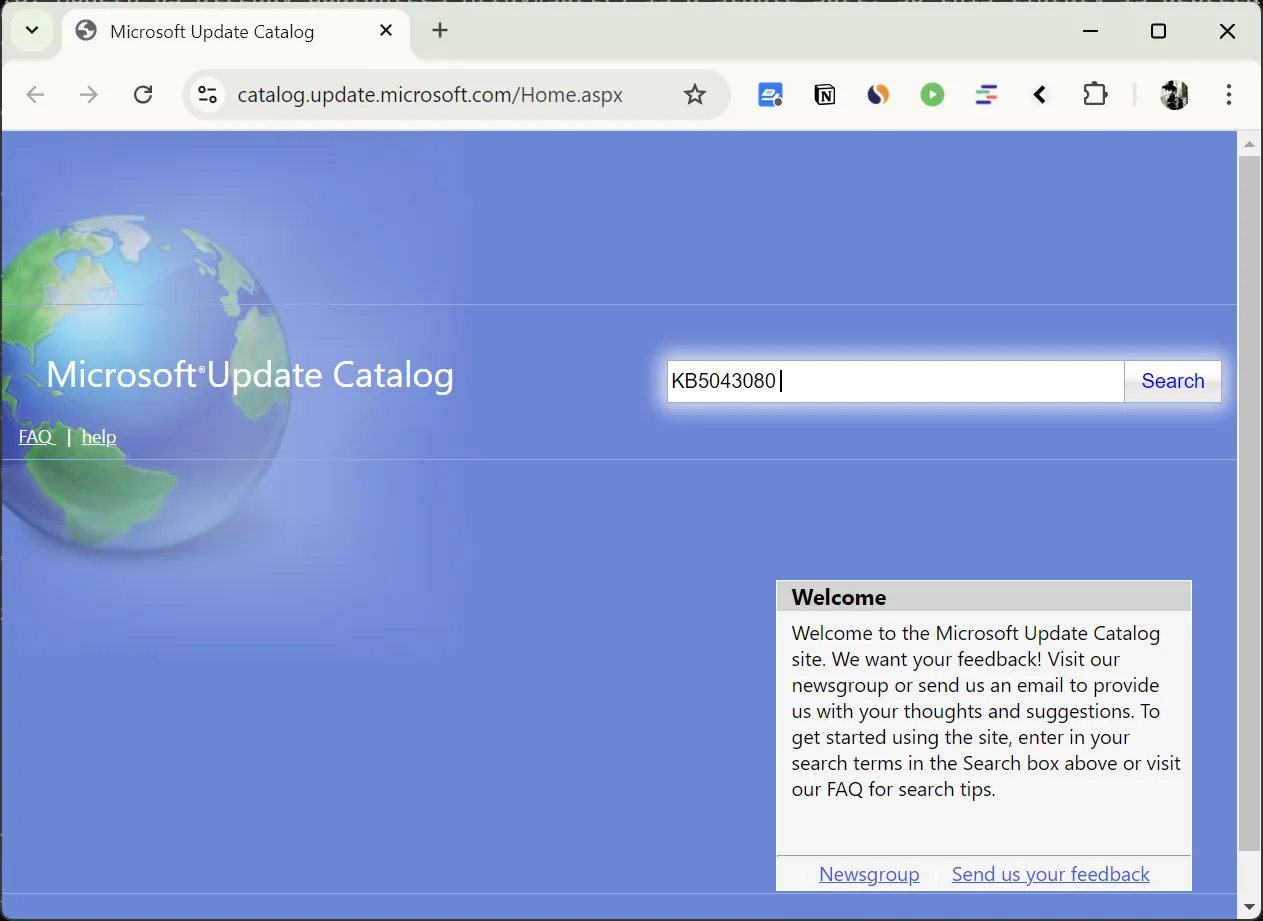
- Nei risultati della ricerca, individua l’aggiornamento per l’architettura del tuo sistema:
- Per i sistemi a 64 bit, cercare “basato su x64”.
- Per i sistemi basati su ARM, cercare “basato su ARM64”.
- Fare clic su “Download” per il tipo di dispositivo (x64 o arm64).
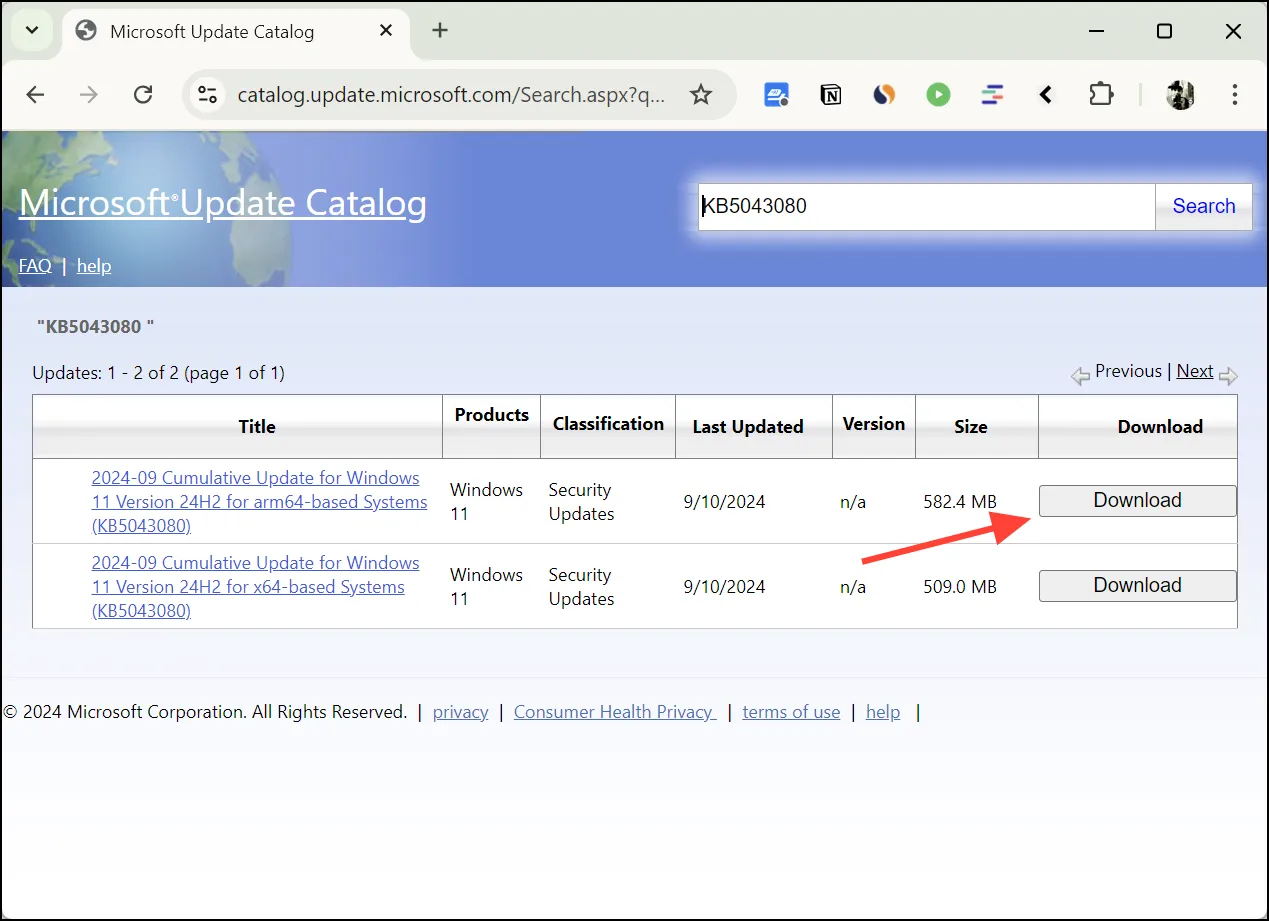
- Nella finestra pop-up, vedrai più file . msu o solo uno. Questi possono includere:
- L’ultimo file di aggiornamento.
- Tutti gli aggiornamenti cumulativi dei checkpoint rilasciati prima di questo aggiornamento.
- Clicca sul
.msulink del file per scaricarlo. Se vedi più file MSU, scaricali tutti cliccando su ogni file.
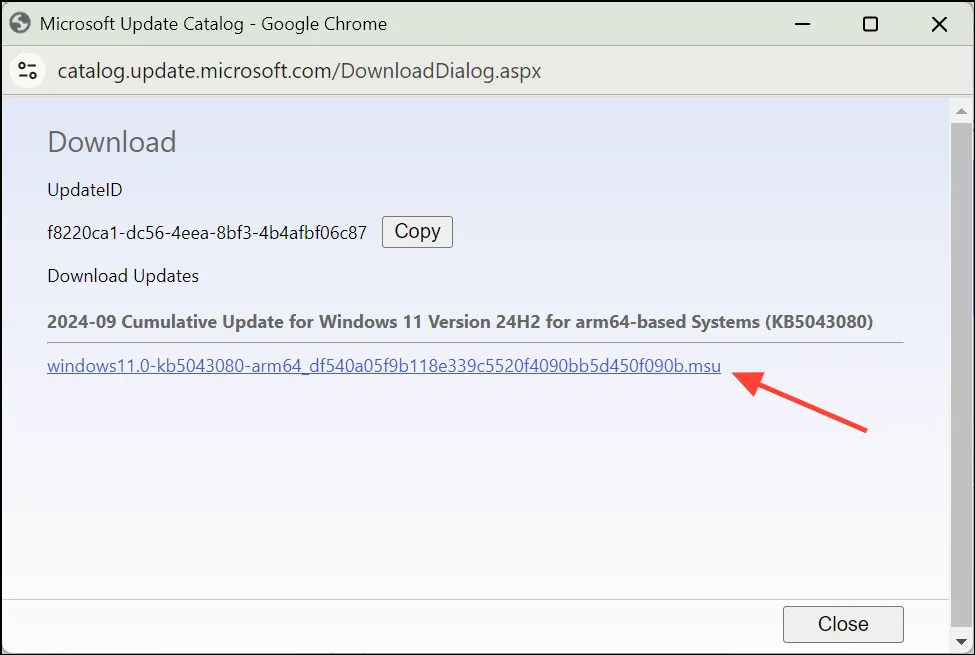
- Crea una nuova cartella sul tuo computer (come
C:\Updates) e metti tutti i.msufile che hai scaricato in questa cartella. Assicurati che questa cartella non contenga altri file MSU.
Passaggio 2: installare gli aggiornamenti
Per installare gli aggiornamenti hai due possibilità:
Opzione A: installazione manuale
- Apri la tua
C:\Updatescartella. - Se hai scaricato più file . msu:
- Ordina i file in base al nome per assicurarti di installarli nell’ordine corretto (dal più vecchio al più recente).
- Se hai scaricato un solo file . msu, salta questo passaggio.
- Se hai più file, inizia con il
.msufile più vecchio (con il numero più basso). Per un singolo file, fai semplicemente doppio clic su di esso. - Attendi che il programma di installazione autonomo di Windows Update completi l’installazione.
- Se ti viene richiesto di riavviare, seleziona “Riavvia più tardi”, a meno che questo non sia l’unico file di aggiornamento.
- Per più file, ripeti i passaggi 3-5 per ogni
.msufile, procedendo dal più vecchio al più nuovo. Se hai un solo file, questo passaggio può essere saltato. - Dopo aver installato tutti i file di aggiornamento (o il singolo file di aggiornamento), riavviare il computer.
Opzione B: utilizzare il comando DISM per installare tutti .msui file
Se hai dimestichezza con i prompt dei comandi, questo metodo è più rapido per installare più file MSU:
- Premere
Win+Xe selezionare “Terminale Windows (amministratore)” o “PowerShell (amministratore)”. - Nella finestra del terminale, digitare il seguente comando:
dism /online /add-package /packagepath:C:\Updates\*.msu - Premere
Enterper eseguire il comando. - DISM installerà automaticamente tutti gli aggiornamenti nell’ordine corretto.
- Una volta completato il processo, riavvia il computer.
Dopo il riavvio, verifica che tutti gli aggiornamenti siano stati installati correttamente:
- Apri l’app Impostazioni (premi
Win+I). - Andare su Sistema > Windows Update.
- Fare clic su “Verifica aggiornamenti” per assicurarsi che tutti gli aggiornamenti siano installati correttamente.
- Se non vengono trovati nuovi aggiornamenti, il sistema è aggiornato.
Seguendo questi passaggi, dovresti essere in grado di risolvere l’errore “Operazione non supportata” e installare correttamente tutti gli aggiornamenti di Windows necessari. Ricorda, mantenere il sistema aggiornato è fondamentale per la sicurezza, le prestazioni e la compatibilità con il software più recente.


Lascia un commento